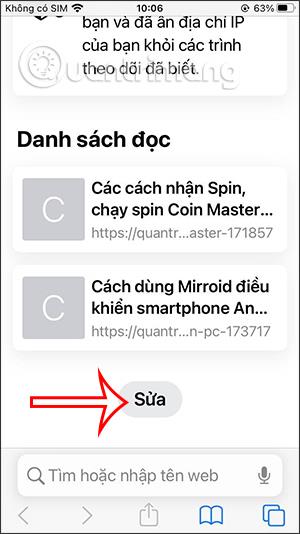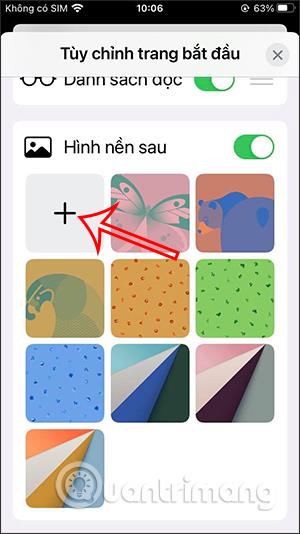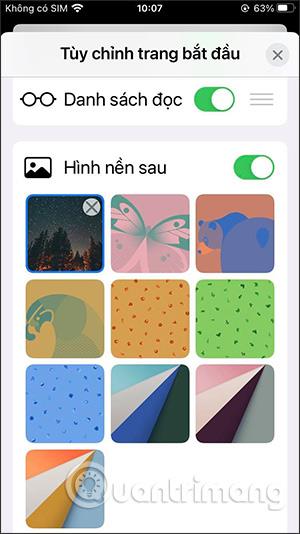iOS 15:ssä on virallinen päivitys, joka sisältää monia uusia ominaisuuksia. iOS 15:n Safari-selaimessa on myös monia merkittäviä muutoksia, kuten uusi käyttöliittymä, jossa on navigointi, välilehtiryhmät ja yksityisyystila tai taustakuvan asettaminen Safarille. Vastaavasti iOS 15:n Safari-taustakuvanvaihtoominaisuus tuo selaimeen täysin uuden käyttöliittymän, kun voit valita saatavilla olevan taustakuvan tai käyttää omaa valokuvaasi Safari-taustakuvan asettamiseen. Alla oleva artikkeli opastaa sinua asentamaan Safari-taustakuvan iPhoneen.
Ohjeet Safari iPhone-taustakuvan asentamiseen
Vaihe 1:
Ensin käytämme Safari-selainta, pyyhkäisemme näyttöä alaspäin ja napsautamme Muokkaa-painiketta . Näytä nyt Mukauta aloitussivun käyttöliittymä alla kuvatulla tavalla. Liu'uta pyöreä painike oikealle näytön alareunan takataustakuvassa kytkeäksesi tilan päälle.
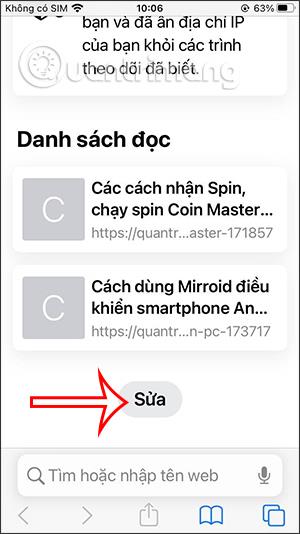
Vaihe 2:
Näyttää nyt monia taustakuvia, joista voimme valita Safari-käyttöliittymään. Napsauta käytettävissä olevaa taustakuvaa käytettäväksi. Tai jos haluat käyttää taustakuvaa valokuva-albumissa, napsauta pluskuvaketta .
Näytä valokuva-albumin käyttöliittymä, etsi kuva, jonka haluat asettaa Safarin taustakuvaksi.
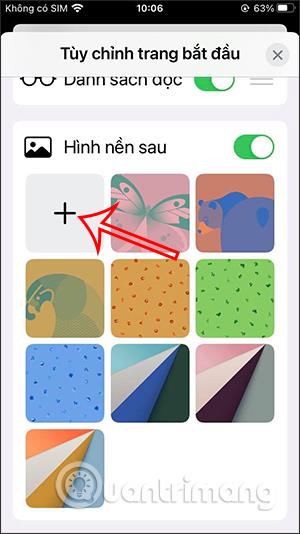

Vaihe 3:
Palaamme aloitussivun Asetukset-käyttöliittymään, näemme kuvan, jonka valitsimme asettaaksesi Safari-taustakuvan. Napsauta X-kuvaketta sulkeaksesi käyttöliittymän. Tämän seurauksena näet Safari-taustakuvan asennettuna.
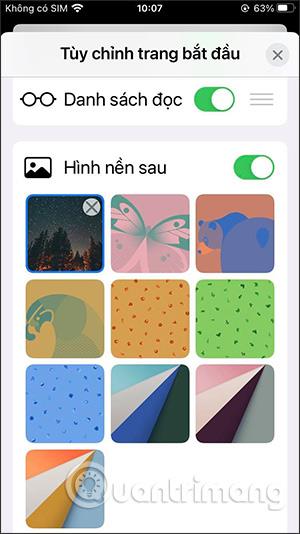

Video-ohjeet Safari iPhonen taustakuvan asentamiseen